テーマのバックアップと復元
Blogger で使用しているテーマに対してカスタマイズを行っている場合、テーマのバックアップを取得しておくことができます。バックアップしておいたテーマを使って復元することで、バックアップしておいた状態に戻すことができます。ここでは Blogger でテーマをバックアップする方法、およびバックアップしたテーマを復元する方法について解説します。
(Last modified: )
テーマをバックアップする
Blogger ではテーマをバックアップしておくことができます。例えばテーマに対してブログのヘッダー部分の背景色を黒に変更するカスタマイズを行っていたとします。
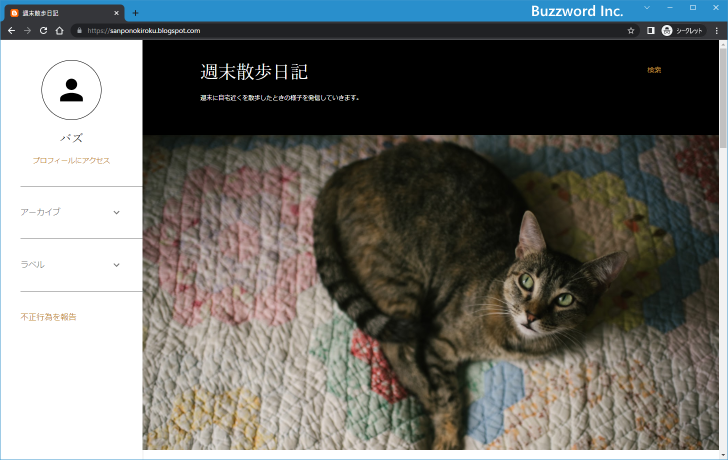
こういったテーマに対するカスタマイズを行っていた場合に、現時点のテーマの内容をバックアップを作成して保存しておくことができます。バックアップを行うには管理画面左側に表示されていう「テーマ」をクリックしてください。
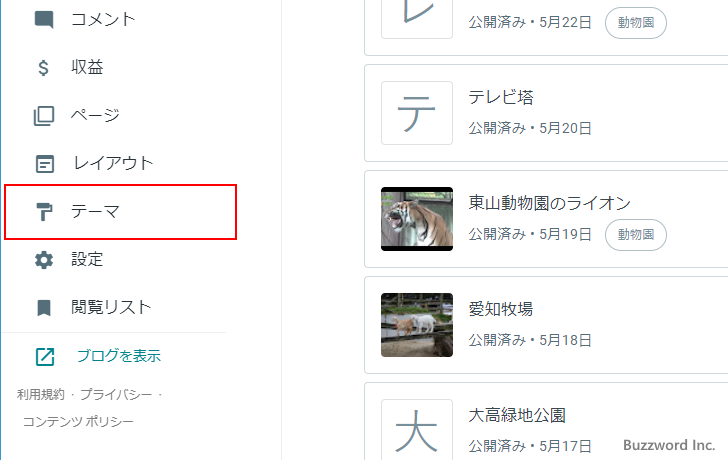
「テーマ」画面が表示されます。
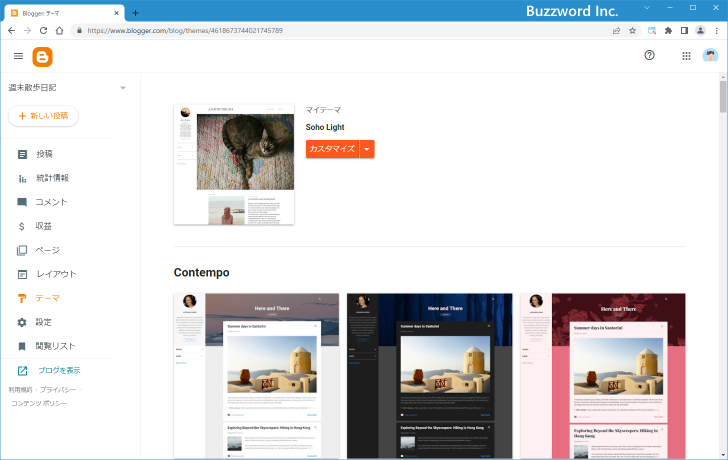
一番上に現在使用しているテーマが表示されています。このテーマの右側にある「カスタマイズ」と表示された右側のドロップダウンメニューをクリックしてください。(カスタマイズの部分ではないのでご注意ください)。
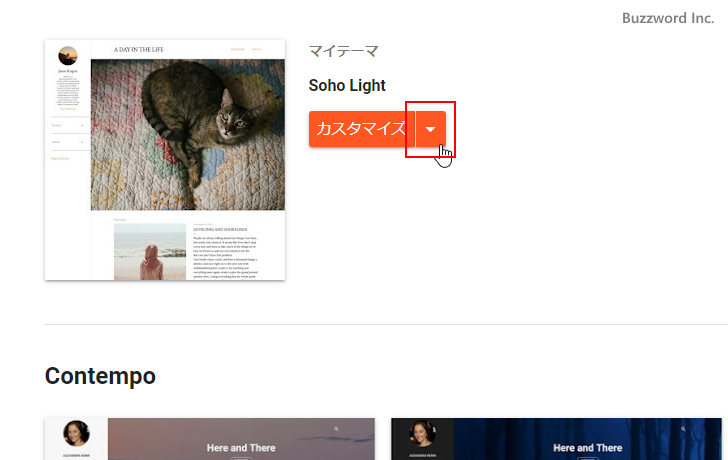
表示されたメニューの中から「バックアップ」をクリックしてください。
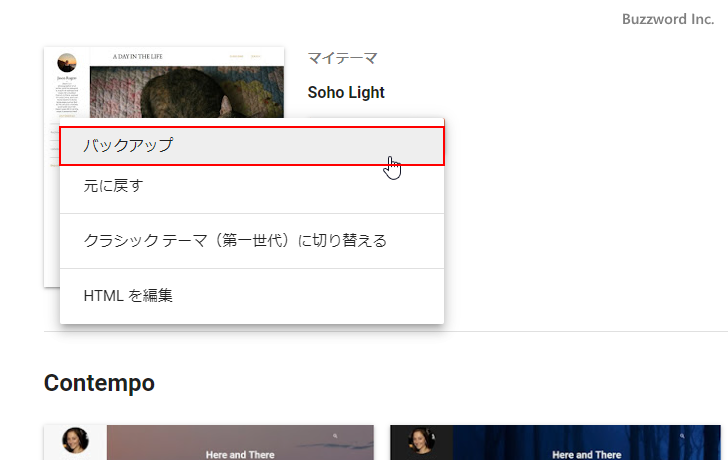
確認ダイアログが表示されますので「ダウンロード」をクリックしてください。
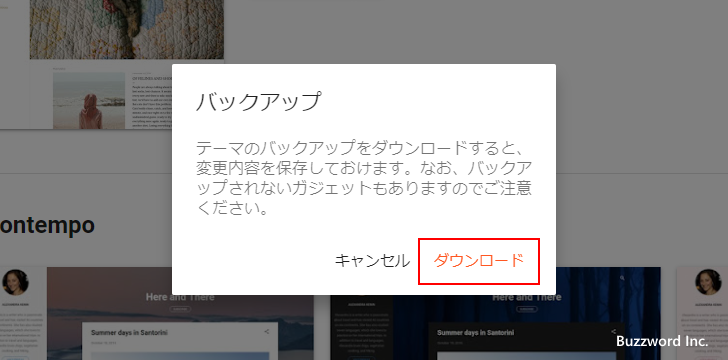
テーマのファイルのダウンロードが開始されます。任意の場所に保存しておいてください。ファイル名は「theme-XXXXXXX.xml」のような形式でした。
バックアップを使ってテーマを復元する
次にバックアップを使ってテーマを復元する方法です。例えば次のようにバックアップした時とは違うテーマを現在使っていたとします。
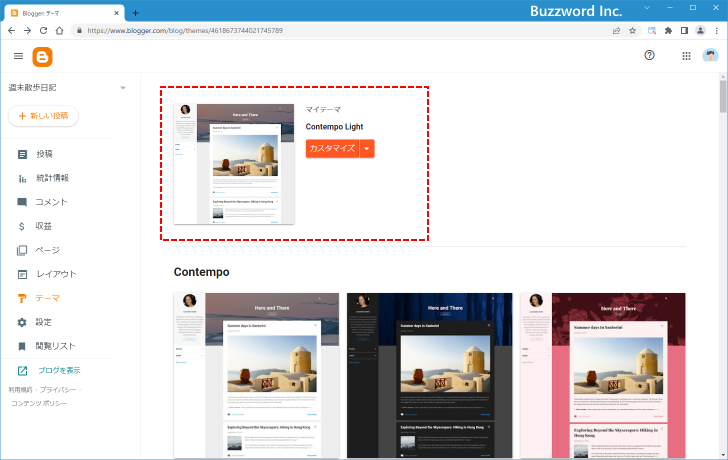
一番上に現在使用しているテーマが表示されています。このテーマの右側にある「カスタマイズ」と表示された右側のドロップダウンメニューをクリックしてください。
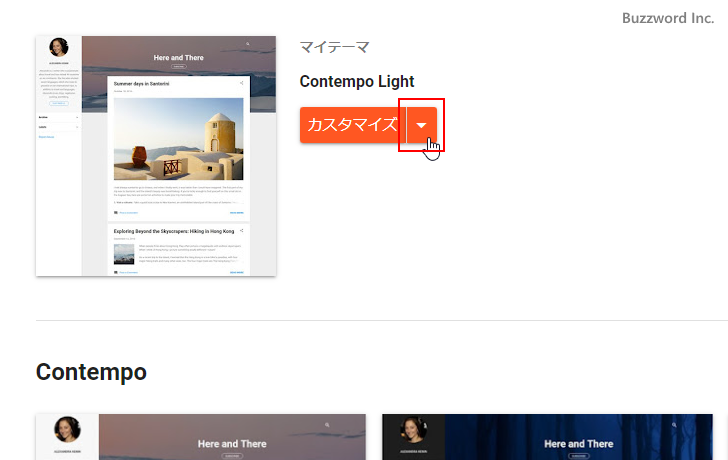
表示されたメニューの中から「元に戻す」をクリックしてください。
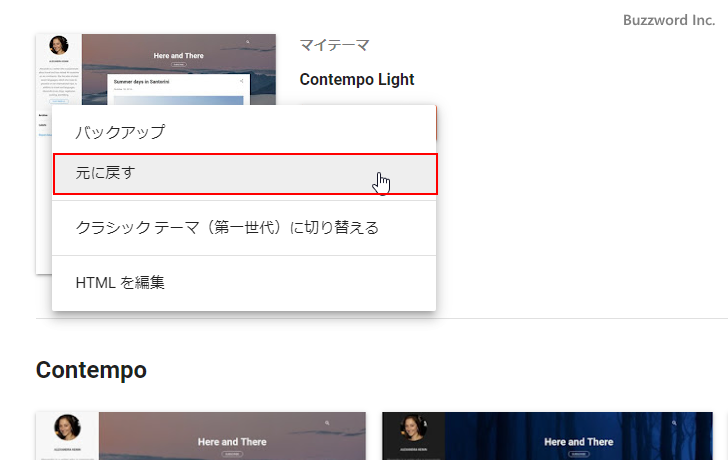
確認ダイアログが表示されるので「アップロード」をクリックしてください。ファイル選択ダイアログが表示されるので、事前に保存しておいたテーマのファイルを選択してください。
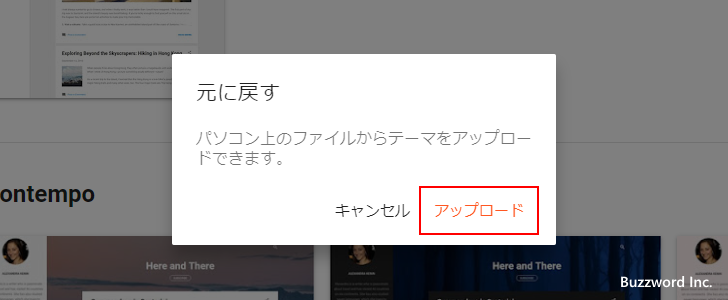
テーマの復元が完了しました。
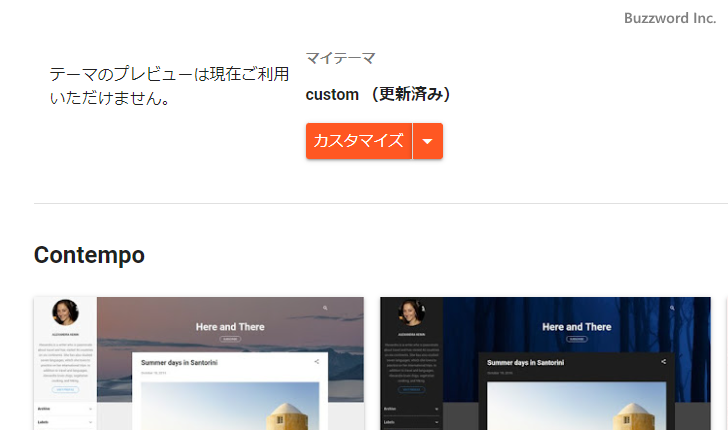
ブログを表示してみると、既存のテーマをカスタマイズしたテーマが適用されているのが確認できます。
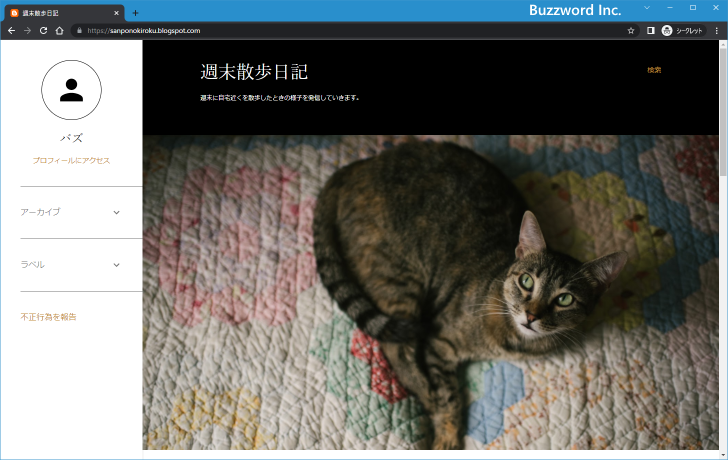
-- --
Blogger でテーマをバックアップする方法、およびバックアップしたテーマを復元する方法について解説しました。
( Written by Tatsuo Ikura )

著者 / TATSUO IKURA
プログラミングや開発環境構築の解説サイトを運営しています。